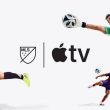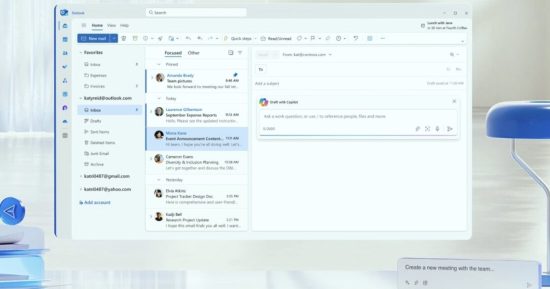J'ai essayé à peu près toutes les formes d'intelligence artificielle qui sont offertes aux consommateurs, des compagnons d'IA aux logiciels de génération de vidéos. Je suis sûr d'essayer une gamme d'outils différents et quelque chose qui m'a laissé une impression durable récemment est Copilot dans Outlook,
J'ai passé toute une semaine de travail, cinq matins glorieux, avec un copilote comme mon acolyte de la boîte de réception, et laissez-moi vous dire que ma boîte de réception est passée d'une zone de guerre à un jardin zen plus rapidement que vous ne pouvez le dire «l'intelligence artificielle». Si vous vous noyez dans les e-mails, bouclez-vous, car je suis sur le point de laisser tomber des bombes de connaissances sérieuses qui changeront votre jeu de messagerie pour toujours.
Avant cette expérience d'une semaine, ma boîte de réception était un gâchis chaotique. Des centaines, parfois des milliers de courriels non lus. Des communications importantes enterrées sous les newsletters Je n'ai jamais ouvert et en rencontrant des invitations que j'avais déjà oubliées.
C'était une source de stress constant, et honnêtement, un trou noir de productivité. Je passerais la première heure de tous les jours à essayer de le comprendre, me sentant souvent vaincue avant même de commencer mon travail réel.
Puis est venu Copilot. C'est comme avoir un assistant personnel hyper efficace qui ne comprend pas seulement ce dont vous avez besoin, mais aussi l'anticiper. La façon dont il résume les longs fils de messagerie, les brouillons répondent qui me ressemblent exactement à moi et identifie même les éléments d'action est tout simplement miraculeux.
Ce n'est pas seulement un outil; C'est une transformation. Cela ne m'a pas simplement aidé à effacer ma boîte de réception; Cela m'a aidé à récupérer mes matins. Fini le sentiment d'effroi tous les matins avant de commencer à travailler, eh bien… dans une certaine mesure.
Bien que j'aie trouvé que les Gémeaux peuvent faire la même chose pour Gmail – quelque chose qui m'a donné envie de ne plus jamais essayer un autre outil d'IA – pour ceux qui utilisent Outlook comme principale boîte de réception, Copilot fait également un travail fantastique.
Mes 5 meilleurs conseils pour utiliser Copilot dans Outlook
Voici les trucs juteux, les stratégies que j'ai affinées sur cinq jours de domination par e-mail pure et pure.
1. Tirez parti de «résumer» impitoyablement
Ceci est votre arme secrète contre ces fils de messagerie épiques où tout le monde a une opinion et personne n'arrive au point.
Au lieu de patauger à travers 50 réponses, appuyez sur «Résumé». Copilot condense tout dans des puces digestibles, mettant en évidence les décisions clés et les éléments d'action. J'avais l'habitude de redouter ces fils, maintenant je passe juste à travers eux. Cela change la donne de se mettre au courant en quelques secondes.
2. N'ayez pas peur de «rédiger avec copilote» pour les réponses rapides
Pour des questions courantes, des confirmations, ou même simplement dire «merci», la fonction de rédaction de Copilot est une bouée de sauvetage.
Donnez-lui quelques mots clés ou une instruction simple, et il prépare une réponse à la consonance professionnelle en un flash. Je me suis retrouvé à l'utiliser pour la planification, à reconnaître la réception de documents et même à réduire poliment des réunions non essentielles. Cela réduit considérablement mon temps de réponse, me permettant de passer à des tâches plus importantes.
3. Utilisez «Coach Me» pour affiner votre ton
Parfois, vous devez fournir des nouvelles difficiles ou fournir des commentaires constructifs. C'est là que «Coach Me» est utile.
Il analyse votre brouillon et suggère des améliorations à la tonalité, à la clarté et à la concision. Je l'ai utilisé pour m'assurer que mes e-mails étaient toujours professionnels et percutants, même lorsque je transmettais un message difficile. C'est comme avoir un coach de communication exécutif intégré à Outlook.
4. Créez une liste «à faire» à partir de votre boîte de réception avec l'aide de Copilot
Copilot est brillant pour identifier les éléments d'action dans les e-mails. Bien que cela ne crée pas une liste «à faire» littérale dans Outlook (mais – mais les doigts le sont croisés seront bientôt), j'ai trouvé qu'en demandant à Copilot de «extraire les éléments d'action de cet e-mail», je pourrais rapidement les copier et les coller dans mon gestionnaire de tâches personnel (également connu sous le nom de Mess of a Trello Board).
Cela a assuré que rien ne tombait à travers les mailles du filet et m'a aidé à hiérarchiser mes tâches quotidiennes depuis la boîte de réception. Il rationalise essentiellement le processus de transformation d'un e-mail en tâche.
5. Planifier le temps dédié à la «compensation de copilote»
Même avec Copilot, un peu de discipline va très loin. J'ai consacré 15 à 20 minutes au tout début de ma journée de travail pour me concentrer uniquement sur la nettoyage de ma boîte de réception avec l'aide de Copilot.
Il ne s'agissait pas de répondre à tout immédiatement, mais de traiter, de résumer et de rédiger les réponses initiales. Cette approche ciblée, alimentée par Copilot, signifiait que je commençais chaque jour avec une ardoise propre et un esprit clair, prêt à s'attaquer au vrai travail.
L'avenir est maintenant
Honnêtement, je ne peux pas imaginer retourner à mes jours de boîte de réception pré-copilote. Il ne s'agit pas seulement de l'efficacité; Il s'agit de bien-être mental.
Le stress d'une boîte de réception débordant constamment a disparu, remplacé par un sentiment de calme et de contrôle. Si vous avez accès à Copilot dans Outlook, vous vous devez de plonger et de libérer sa puissance. Vous ne le regretterez pas. L'avenir de la gestion des e-mails est là, et c'est absolument fantastique!
Comment activer le copilote dans Outlook
Si vous souhaitez essayer Copilot dans Outlook, vous devez vous assurer d'avoir un abonnement Copilot Microsoft 365 – qui est un licence payée. Une fois que vous avez cet abonnement, vous dirigez vers Outlook, que ce soit dans un navigateur Windows ou via l'application dédiée sur PC ou Mobile et Copilot devrait automatiquement apparaître.
Il s'agit d'un logiciel intégré, ce qui signifie que vous ne pouvez pas l'allumer et l'éteindre si vous avez l'abonnement Copilot – le désabonnement le supprimera.